Mehrere Möglichkeiten, NOD32 Antivirus und NOD32 Internet Security in Windows 10 zu entfernen.
Inhalt
- Die Standardmethode zum Entfernen von NOD32
- So entfernen Sie NOD32 manuell (Dienstprogramm esetuninstaller)
- So entfernen Sie NOD32 mithilfe der Microsoft-Problembehandlung
- So entfernen Sie NOD32 mithilfe der PowerShell
- NOD32 mit CMD
- Video
Artikel in anderen Sprachen
- 🇪🇸 Cómo eliminar Eset NOD32 Antivirus
- 🇷🇺 Как юдалить Антивирус Eset NOD32
- 🇫🇷 Unterstützung für Eset NOD32
- 🇩🇪
- 🇳🇱
Die Standardmethode zum Entfernen von NOD32
Empfohlene Methode zum Entfernen von Eset NOD32 Antivirus:
- Öffnen Sie die Liste der installierten Programme;
- Wählen Sie Eset Security und klicken Sie auf die Schaltfläche Ändern;
- Klicken Sie im Eset Security Setup-Fenster auf Weiter;
- Wählen Sie Entfernen (Entfernen Sie Eset Security von Ihrem Computer) und klicken Sie auf Entfernen.
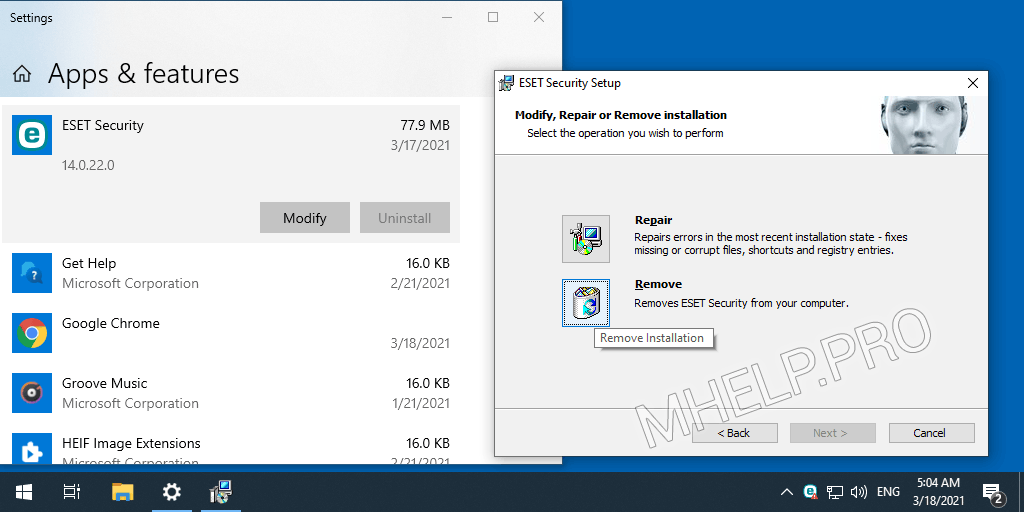
Starten Sie Ihren Computer nach Abschluss der Deinstallation neu.
Manuelles Entfernen von NOD32 (Dienstprogramm esetuninstaller)
In den meisten Fällen ist die Deinstallation von ESET-Programmen mit standardmäßigen Windows-Deinstallationstools erfolgreich. Wenn die Installation des Programms jedoch falsch abgeschlossen wurde, wenn das Programm manuell (erfolglos) oder mit Hilfe von Software von Drittanbietern deinstalliert wurde, müssen Sie möglicherweise ein spezielles Deinstallationsprogramm verwenden – Eset Uninstaller. Die Verwendung des Dienstprogramms ist auch erforderlich, wenn das Programm neu installiert wird, wenn es aufgrund einer falschen Installation fehlschlägt.
EsetUninstaller – Dies ist das offizielle Dienstprogramm zum Entfernen von Eset NOD32-Programmen (Antivirus Eset NOD32, Eset NOD32 Internet Security usw.). Wird verwendet, wenn die standardmäßigen Windows-Deinstallationstools fehlschlagen.
Um Eset NOD32 antivirus manuell zu entfernen, führen Sie:
- Laden Sie das Eset Uninstaller Removal Tool herunter;
- Starten Sie Windows im abgesicherten Modus;
- Führen Sie das Dienstprogramm esetuninstaller aus und drücken Sie die Y-Taste (auf der Tastatur) im ersten Fenster des Programms;
- Geben Sie die Nummer des gefundenen Produkts Eset ein, das;
- Stimmen Sie dem Beginn des Löschvorgangs zu (drücken Sie die Y-Taste auf der Tastatur);
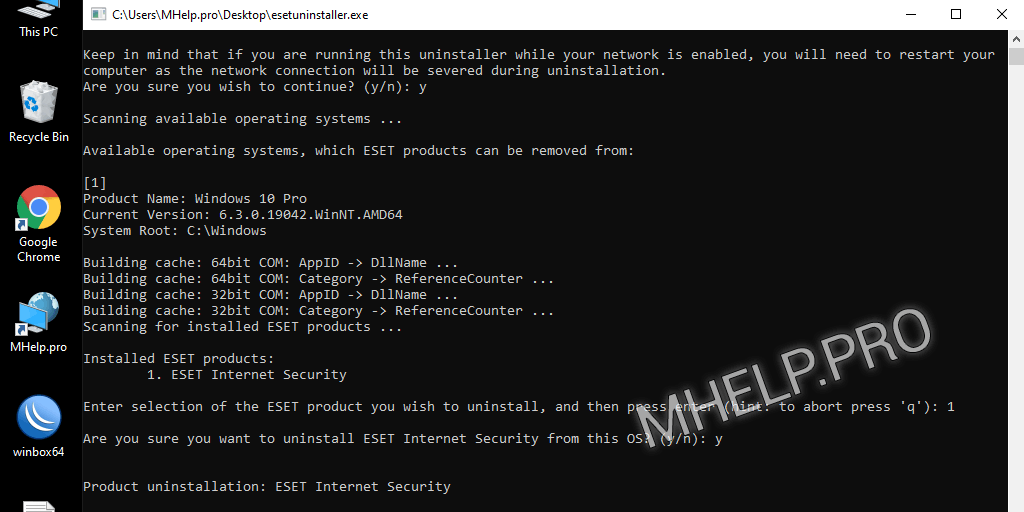
Eset NOD32 (Internet Security) Antivirus erfolgreich von Ihrem Computer entfernt, starten Sie Ihren Computer neu.
So entfernen Sie NOD32 mit Microsoft Troubleshooter
Eine weitere Option zum Deinstallieren von Eset NOD32-Antivirenprogrammen ist die Verwendung des Dienstprogramms Microsoft Troubleshooter (Microsoft-Programm installieren und deinstallieren)
Installation und Deinstallation von Microsoft-Programmen – Mit dieser Problembehandlung zum Hinzufügen / Entfernen von Programmen können Sie Probleme, die die Installation oder Deinstallation von Programmen blockieren, automatisch beheben. Es repariert auch beschädigte Registrierungsschlüssel.
Microsoft Windows Support
Gehen Sie folgendermaßen vor, um Eset NOD32 Antivirus von Ihrem Computer zu entfernen:
- Laden Sie das Microsoft Program Install and Uninstall Utility herunter;
- Starten Sie Windows im abgesicherten Modus;
- Klicken Sie im ersten Fenster auf Weiter;
- Wählen Sie das Deinstallationselement;
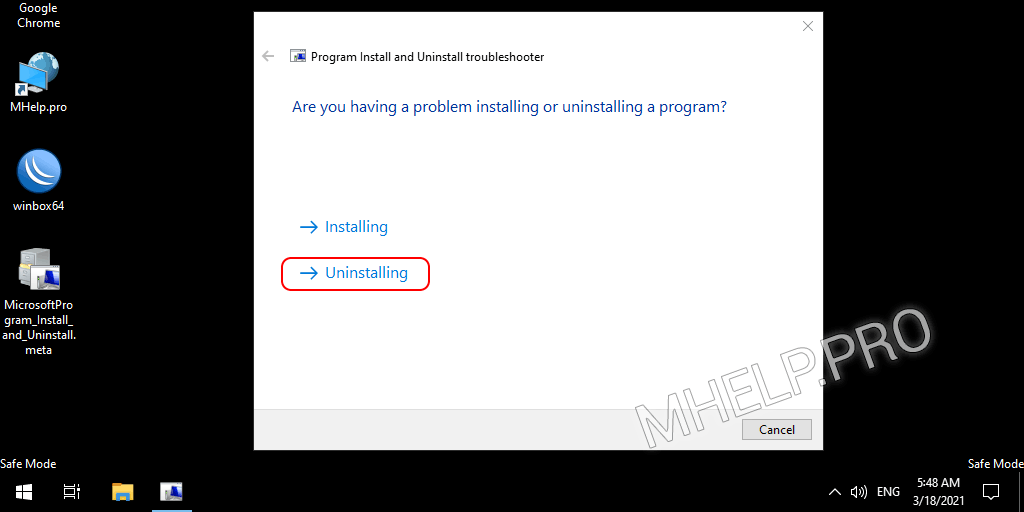
- Wählen Sie Eset Security aus der Liste der Programme aus und klicken Sie auf Weiter;
- Wählen Sie Ja, versuchen Sie zu deinstallieren und warten Sie, bis der Deinstallationsvorgang abgeschlossen ist;
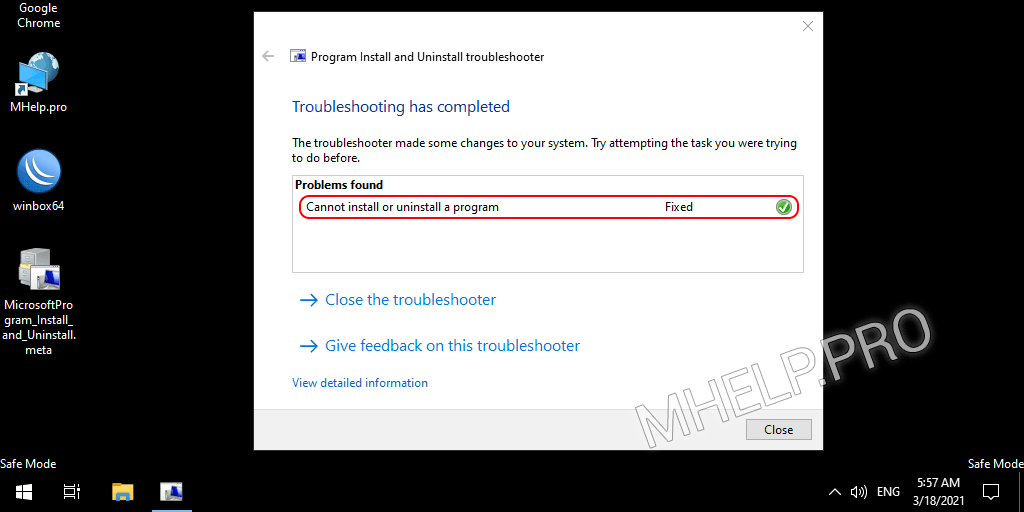
Klicken Sie auf Schließen Sie die Problembehandlung und starten Sie Ihren Computer, das Programm wurde erfolgreich deinstalliert.
Entfernen von NOD32 mit PowerShell
In einigen Fällen ist die bevorzugte Methode zum Deinstallieren von Eset NOD32-Programmen die Deinstallation mit Windows PowerShell.
Um Eset NOD32 Antivirus (Internet Security) mit PowerShell zu entfernen, führen Sie:
- Führen Sie PowerShell als Administrator aus;
- Geben Sie den Befehl delete ein:
(Get-WmiObject -Class Win32_Product -Filter "Name='Eset Security'").Uninstall()
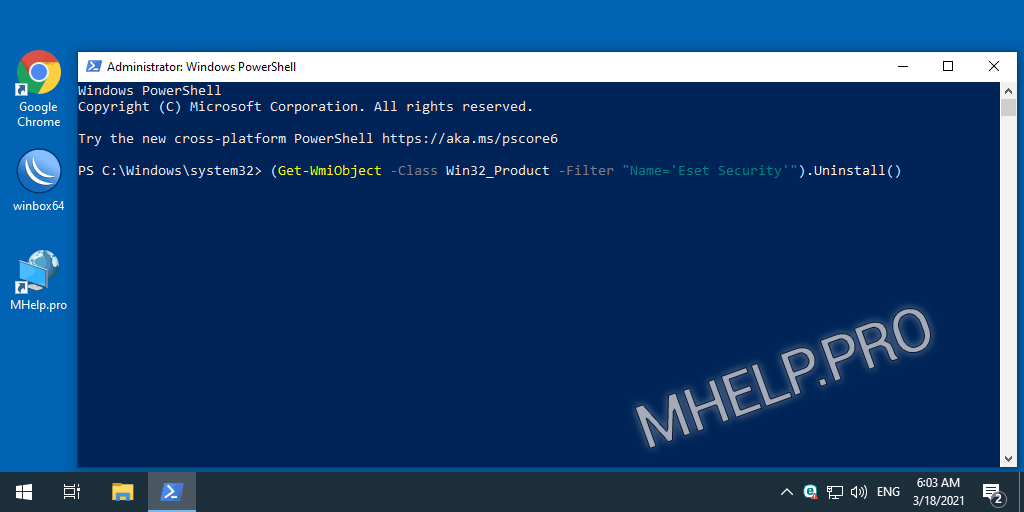
Nach Abschluss des Skripts wird das System automatisch neu gestartet. Das Programm wurde erfolgreich entfernt.
So entfernen Sie NOD32 mit CMD
Eine andere Möglichkeit, Eset-Programme zu deinstallieren, ist die Verwendung der Windows-Eingabeaufforderung (CMD).
Um NOD32 mit CMD zu entfernen, führen Sie:
- Eingabeaufforderung als Administrator ausführen;
- Geben Sie den Befehl ein, um den Registrierungseditor regedit zu starten, und geben Sie Folgendes ein;
- Öffnen Sie den Registrierungsschlüssel HKEY_LOCAL_MACHINE \ SOFTWARE\Microsoft\Windows\CurrentVersion\Uninstall;
- Suchen Sie im Parameter DisplayName die Zeile, die den Eset-Sicherheitseintrag enthält;
- Fügen Sie in der Adressleiste des Editors den Text ein – den Programmschlüssel (zwischen geschweiften Klammern);
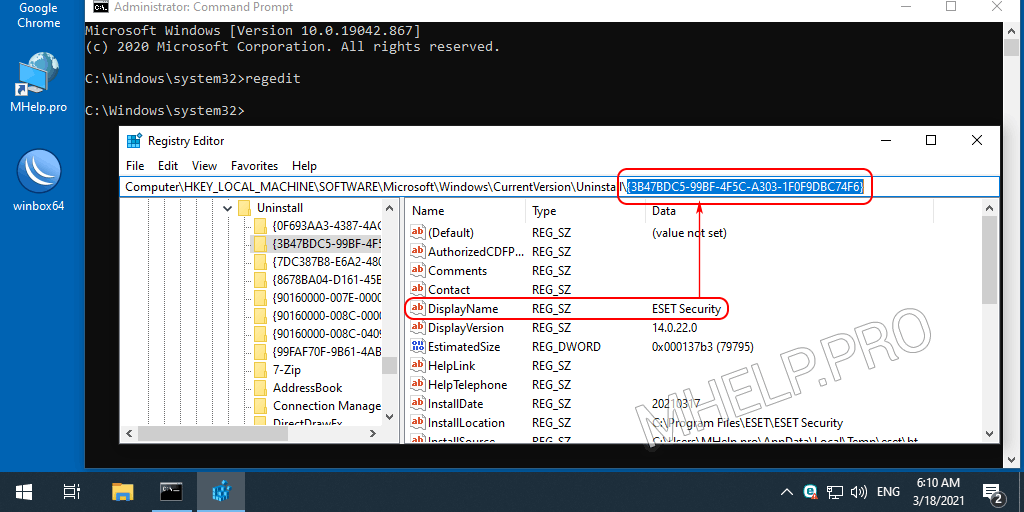
- Führen Sie den Befehl zum Deinstallieren des msiexec-Programms mit dem Programmschlüssel aus:
msiexec /X {3B47BDC5-99BF-4F5C-A303-1F0F9DBC74F6}
- Klicken Sie im Fenster Windows Installer auf Ja, um dem Entfernen des Produkts zuzustimmen.
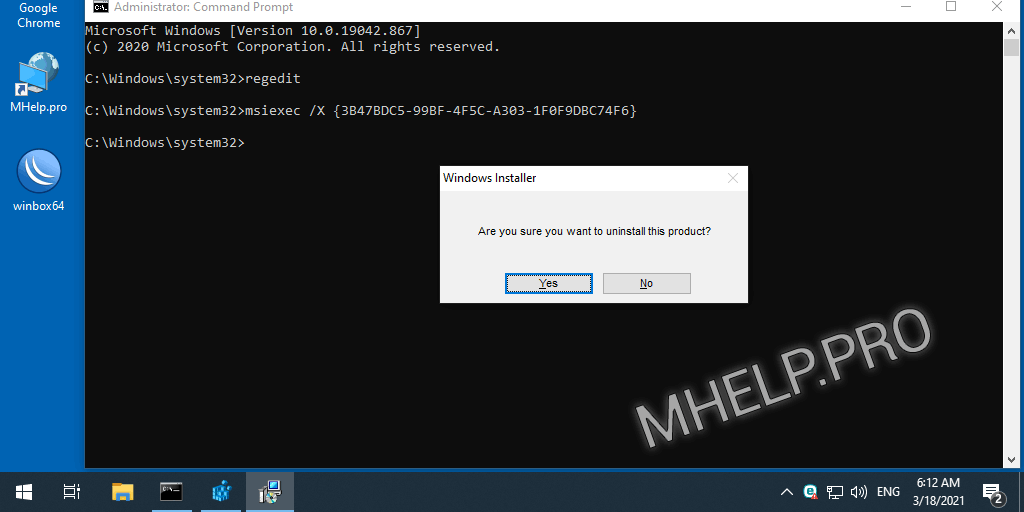
- Stimmen Sie weiteren Fragen zu und warten Sie auf das Ende der Deinstallation von Eset NOD32-Programmen.
- Stimmen Sie zu, das Betriebssystem neu zu starten, um die Änderung vorzunehmen.
Nach dem Neustart des Systems wurde das Programm erfolgreich entfernt.
Video
Sehen Sie sich das Video „5 Möglichkeiten zum Entfernen von Eset NOD32 Antivirus“ auf unserem Youtube-Kanal an.